ამაზე არსებობს სხვადასხვა მოსაზრება. ერთი ან მეორე ვარიანტისთვის, უდავოა დადებითი და წინააღმდეგობები. გარე მონაცემთა ბაზებში ასევე არსებობს შენახვის პარამეტრები.
ეს ყველაფერი დამოკიდებულია იმაზე, გაქვთ თუ არა 1C პროგრამისტი პერსონალზე და რა თანხაზე გაქვთ ინვესტიცია თქვენი ინფორმაციის ბაზის მუშაობის ოპტიმიზაციისთვის.
ამასთან, თუ ამაზე ფიქრობთ, მომხმარებელმა უნდა აირჩიოს სად და როგორ უნდა იყოს შენახული საჭირო ფაილები. მაგალითად, საქონლისთვის გამოსახულებები ინფოზაშია, რადგან ეს ყველაზე მეტს უზრუნველყოფს სწრაფი წვდომა და სურათების გახსნა. და ელექტრონული ფოსტით გაგზავნილი სხვადასხვა დოკუმენტები დისკზეა, რადგან მათზე წვდომის სიჩქარე არც თუ ისე მნიშვნელოვანია, მაგრამ ზოგჯერ ისინი მცირე ზომის არ არიან. ამასთან, თქვენ თავად შეგიძლიათ გადაწყვიტოთ ერთი ან სხვა ვარიანტის საჭიროება. ეს დამოკიდებულია სხვადასხვა პირობებზე და საუკეთესო ვარიანტი ინდივიდუალურად შეირჩევა.
როგორ შეინახოთ და რა მიზნით არის თქვენთვის. და ჩვენ დაგვეხმარება დამატებითი შესაძლებლობების რეალიზაციაში ამ საკითხში.
ეს განვითარება საშუალებას გაძლევთ თითქმის შეუზღუდავი ვარიანტები თანდართული ფაილების მართვისთვის.
რამდენიმე ხნის წინ ერთ-ერთმა კლიენტმა იკითხა UT 11 ბაზასთან დაკავშირებული შემდეგი პრობლემების შესახებ: დამუხრუჭება იგრძნობა ექსპლუატაციის დროს, დისკის ადგილი "სწრაფად გაქრა", ბაზა მნიშვნელოვნად გაიზარდა საკმაოდ მოკლე დროში.
მონაცემთა ბაზის მცირე გამოკითხვამ აჩვენა, რომ მთავარი პრობლემა თანდართული ფაილების დიდი რაოდენობაა. კლიენტმა გამოიყენა ტიპიური ქვესისტემა ელექტრონულ ფოსტაზე მუშაობისთვის, მასში დოკუმენტების ინტენსიური მენეჯმენტის ჩასატარებლად, მრავალი ფასით, კონტრაქტით და სხვა დამხმარე ფაილებით. გადაწყდა, რომ დაამატოთ განაწილებული ფაილების შენახვის შესაძლებლობები. განისაზღვრა ფაილების წრე, რომელიც საჭიროა ინფოზაზე და „მეორად“ შესანახად - რომლის მონაცემთა ბაზაში შენახვა არ არის კრიტიკული. ტიპიური გადაწყვეტილებები არ იძლევა ასეთი განაწილების საშუალებას.
შედეგი ხელშესახები იყო:
- ბაზის ზომა შემცირდა 350 GB- დან 75 GB- მდე;
- მონაცემთა ბაზაში მუშაობა უფრო კომფორტული გახდა;
- ადგილი სისტემაში სწრაფი წამყვანი პრაქტიკულად შემცირდა;
- ყოველდღიური სარეზერვო ზომები შემცირდა ზომით და უფრო სწრაფად შეიქმნა.
წმინდა “ვიზუალური” ეფექტის გარდა, ასევე იყო ეკონომიკური ეფექტი: დანაყოფი საშუალებას მისცემდა უფრო რაციონალურად გამოიყენოთ ”სწრაფი” სისტემის სერვერის დისკი, გაზარდოს მისი ფუნქციონირება და გამოყენების ვადა უფრო ტევადი ერთი (რომელიც თავდაპირველად იყო შემოთავაზებული) შეძენის გარეშე, ხოლო ყველა “მეორადი მონაცემი” უნდა ინახებოდეს ”რეგულარულად” და ბევრად უფრო იაფი დრაივი.
წარმოდგენილ განვითარებას აქვს მეორე გამოცემა და საშუალებას გაძლევთ მართოთ თანდართული ფაილები შენახული პარამეტრების მიხედვით ავტო რეჟიმშიდაგეგმილი დავალების გამოყენებით.
დამუშავების გამოყენება არ არის საჭირო კონფიგურაციის შეცვლა.
დამუშავება იმუშავებს ნებისმიერ 1C 8.3 კონფიგურაციაში, რომელიც აგებულია BSP 2 – ის საფუძველზე და გააჩნია ჩაშენებული ქვესისტემა „მიმაგრებული ფაილები“.
თქვენს ბაზაზე ჯანმრთელობის შესამოწმებლად, რეკომენდებულია პირველი დემო ვერსიის გამოყენება.
დამუშავების შესაძლებლობები:
- თანდართული ფაილების მიმდინარე მდგომარეობის შესახებ ანგარიშის შექმნა
- შექმენით შერჩევის პარამეტრების თითქმის ნებისმიერი რაოდენობა
- დეტალების მითითება ერთ კონკრეტულ ფაილზე
- ნებისმიერი სახელმძღვანელოს შესრულების შესაძლებლობა "სახელმძღვანელო რეჟიმში"
- შერჩეული პარამეტრების ავტომატური განაწილების შესრულების შესაძლებლობა
- ნებისმიერ დროს განხორციელებული ცვლილებების "დაბრუნება" (მონაცემთა ბაზაში დაბრუნება ან დისკი)
გამოყენება.
მნიშვნელოვანია! დამუშავება გამიზნულია დირექტორიიდან "დამატებითი მოხსენებები და დამუშავება".
1. პარამეტრების ცხრილი მდებარეობს დამუშავების მთავარ ფორმაზე.
"მომხმარებელი" - ინფორმაციის ბაზის მომხმარებელი, რომლის პირობებშიც პარამეტრი შეინახება.
თითოეულ პარამეტრს აქვს ცხრილში ჩართვისა და გამორთვის უფლება, ერთი უჯრით შესაბამის უჯრედზე.
"ანგარიშის" ღილაკი ძირითადი ფორმადან ნაჩვენებია ანგარიში მიმდინარე სტატუსის, თანდართული ფაილების მდგომარეობის შესახებ მფლობელის დირექტორიის კონტექსტში. ფაილის ზომით.
ღილაკს "შესრულების დამუშავება" ფაილებს გადააქვს ცხრილის პარამეტრების მიხედვით, ხოლო ყუთი "გამოყენება" ჩართულია. პარამეტრების დამუშავება ხდება თანმიმდევრობით, ცხრილის მიხედვით, პარამეტრების გადატანა შესაძლებელია.
2. დამატების ღილაკზე იხსნება კონფიგურაციის ფორმა, რომლის თანახმად, შემდგომში შესრულდება ფაილების დამუშავება.
2.1 მომხმარებლის პარამეტრები:
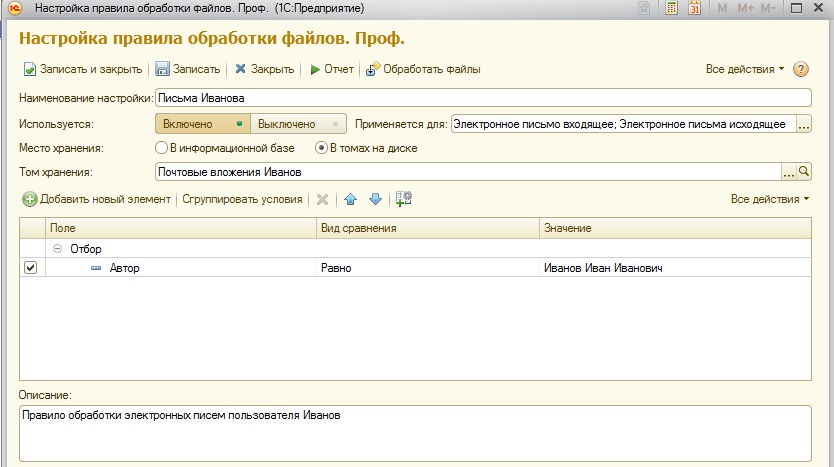
ეს პარამეტრი ამუშავებს ყველა დანართს ელ.ფოსტა მომხმარებლისთვის "Ivanov".
2.2 მაგალითი პარამეტრების მიხედვით ფაილების ტიპისა და ზომის მიხედვით:

ამ პარამეტრით, ხორციელდება კლიენტის საჩივრებზე ინვესტიციების დამუშავება.
ფაილები გადატანილ იქნა პროზზე "შენახვის მოცულობის" მითითებულ დისკზე მითითებულ დისკზე.
3. პარამეტრები მზადდება ACS სისტემაში, რომელიც ხორციელდება 1C Enterprise პლატფორმის საშუალებით.
დაყენებისას შეგიძლიათ შეიზღუდოთ იმ ობიექტების სია (დირექტორიები), რომლებისთვისაც შესრულებულია ეს პარამეტრი:

![]()
თუ სია არ აღინიშნება, მაშინ კონფიგურაცია ხორციელდება თანდართული ფაილების შემცველი ინფობაზის ყველა ობიექტისთვის.
მნიშვნელოვანია! მოცულობის ფაილების გადასატანად, ეს სახლი ადრე უნდა შექმნათ ან ინფოზაზე შექმნილი კონფიგურაციის პროცესში!
4. პარამეტრებისგან ანგარიშის თაობა და ფაილის დამუშავება ხორციელდება მხოლოდ ამ პარამეტრთან დაკავშირებით.
მოხსენებაში ნაჩვენებია ფაილების შერჩევა კონფიგურირებული შერჩევის მიხედვით, ხოლო დამუშავება განახორციელებს მათ მოძრაობას პარამეტრების მიხედვით.
5. დამუშავებისთვის, შესაძლებელია დაგეგმილი დავალების შექმნა:

დაგეგმილი დავალება ავტომატურად შეასრულებს ნაბიჯს მითითებული და ჩართული იმ დროისთვის, რომელიც თქვენთვის მოსახერხებელია.
გამოქვეყნებული დამუშავების ვერსიები:
დემო. ეს ვერსია უფასოა და აქვს შემდეგი შეზღუდვები:
- დახურული კოდი
- ტექნიკური მხარდაჭერისა და ვერსიის განახლების ნაკლებობა
- ფაილის გადაცემის ფუნქციონალური არ არის
შესაძლებელია ანგარიშების გენერირება და პარამეტრების შენახვა.
ძირითადი. ეს ვერსია მოდის მინიმალური ღირებულებით და აქვს შემდეგი შეზღუდვები:
- დახურული კოდი
- ტექნიკური მხარდაჭერის ნაკლებობა (მხოლოდ ვერსიების განახლება შეძენიდან 30 დღის განმავლობაში)
წინააღმდეგ შემთხვევაში, არ არსებობს შეზღუდვები; ფუნქციონალურობის მიხედვით, ეს შეესაბამება "ძველ" ვერსიებს.
ვერსიები სტანდარტულიდა პროფესიონალიაქვთ ღია წყარო, იგივე ფუნქციონირება და განსხვავდება მხოლოდ ვერსიის გაფართოებული მხარდაჭერით პროფესიონალი.
დამატებითი ტექნიკური დახმარების შეძენა შესაძლებელია მხოლოდ მათთვის, ვინც უკვე შეიძინა განვითარება.
დამატებითი ტექნიკური დახმარების შეძენა საშუალებას გაძლევთ გაზარდოთ მიმდინარე ვერსია. მაგალითად, ტექნიკური დახმარების შეძენა მათთვის, ვინც იყიდა ძირითადივერსია, საშუალებას გაძლევთ თარგმნოთ ვერსია სტანდარტული.
გაფართოებული ტექნიკური მხარდაჭერა - დახმარება ინსტალაციასა და კონფიგურაციაში დახმარება, მომხმარებლის ბაზისზე დამატებითი მოთხოვნების შესრულება (პერსონალიზაცია) მოთხოვნების შესაბამისად, შეძენის შემდეგ წლის განმავლობაში არა უმეტეს 12 სამუშაო საათისა.
შპს „ინფოსტარტი“ გარანტიას გაძლევთ 100% ანაზღაურებით, თუ პროგრამა არ შეესაბამება აღწერილობიდან დეკლარირებულ ფუნქციებს. ფულის დაბრუნება შესაძლებელია სრულად, თუ ამას განაცხადებთ 14 დღის განმავლობაში, ჩვენს ანგარიშში თანხის მიღების დღიდან.
პროგრამა ისეთი ტესტირებულია ექსპლუატაციაში, რომ ჩვენ შეგვიძლია მისცეს ასეთი გარანტია სრული ნდობით. ჩვენ გვინდა, რომ ყველა ჩვენი მომხმარებელი კმაყოფილი იყოს შეძენით.
ინსტრუქციის სახელმძღვანელო
თუ თქვენ გჭირდებათ ფაილის მიმაგრება თქვენს კომპიუტერში დაინსტალირებული პროგრამის გამოყენებით (მაგალითად, Outlook Express ან Bat), რომელიც კომპოზიციურ წერილს წარმოადგენს, მაშინ ყველაფერი ძალიან მარტივია. წერილის ტექსტის დაწერის შემდეგ გადაიტანეთ ფაილი წერილის ტექსტზე - ეს საკმარისია მას მასზე მობეჭდებისთვის. თქვენ ნახავთ თანდართული ფაილის ხატს - შეგიძლიათ გაგზავნოთ ელ.ფოსტა დანართით.
თუ იყენებთ რეზიდენტი ელ.ფოსტის კლიენტს, შეგიძლიათ დანართი დაურთოთ სხვა გზით - წერილის დაწერისას დააჭირეთ შესაბამის ღილაკს ზედა რიგში. როდესაც მასზე გადაკიდებით, დაუყოვნებლივ იშლება სწრაფი „ფაილის მიმაგრება“. გაიხსნება დიალოგური ფანჯარა, რომელშიც თქვენ უნდა აირჩიოთ გაგზავნისთვის მომზადებული ფაილი და დააჭირეთ ღილაკს "გახსნას". თანდართული დანართის ხატი, როგორც პირველ ვერსიაში, გამოჩნდება წერილის სხეულში - დანართთან ერთად გაგზავნა მზადაა გაგზავნისთვის.
თუ გსურთ დაამატოთ ფაილი გაგზავნილ წერილზე, რომელიც იყენებს ონლაინ ფოსტის რომელიმე სერვისის გამოყენებით (მაგალითად, Mail.ru ან Gmail.com), მაშინ ეს სხვაგვარად უნდა გააკეთოთ. მას შემდეგ, რაც მესიჯის ტექსტი მზად არის, თქვენ უნდა იპოვოთ ბმული, რომელსაც ასოებს ანიჭებთ წერილს. მაგალითად, Gmail- ში, ასეთი ბმული მდებარეობს ქვემოთ მოცემულ თემში, წერილის შესაქმნელად, რომელიც აღჭურვილია ქაღალდის კლიპით და შეტყობინებით ”ფაილის მიმაგრება”. თუ დააჭირეთ მას, გამოჩნდება დამატებითი ველი, Browse ღილაკით - დააჭირეთ ღილაკს ან თავად ველს და იხსნება ფანჯარა ფაილის შესარჩევად. დააკონტროლეთ ფაილი თქვენს კომპიუტერში, რომელსაც გსურთ დაურთოთ და დააჭირეთ ღილაკს "გახსნას". თუ თქვენ გაქვთ ერთზე მეტი ფაილი, რომელიც უნდა გაგზავნოთ ამ წერილით, გამოიყენეთ ბმული შემდეგი ფაილის დასამაგრებლად. მაგალითად, Gmail- ში, ის მხოლოდ თქვენს მიერ მიმაგრებულ ფაილში ჩნდება და მას ეწოდება "სხვა ფაილის მიმაგრება". მეორე დანართის დასამაგრებელი მოქმედებები (და საჭიროების შემთხვევაში - და მესამე და ა.შ.) არ განსხვავდება პირველობის დანართისგან. ფოსტის სერვისის სერვერზე ფაილების ატვირთვის დასრულების შემდეგ, თქვენ უბრალოდ უნდა გაგზავნოთ შეტყობინება.
ყველაზე ცნობილი ფილმების უმეტესობა თარგმნილია და აღჭურვილია მხოლოდ რუსული საუნდტრეკით. ამასთან, თუ გაჩნდა სურვილი, რომ ფილმი ორიგინალური აუდიით შეესწავლათ, რომ ენა შეესწავლათ ან გაეუმჯობესებინათ იგი, მაშინ დამატებითი პროგრამების დაკავშირება შეგიძლიათ ვიდეოს ფაილზე, შესაბამისი პროგრამული უზრუნველყოფის გამოყენებით.
დაგჭირდებათ
- - VLC Media Player
ინსტრუქციის სახელმძღვანელო
პირველი თქვენ უნდა იპოვოთ სწორი ხმა კვალს. არსებობს მრავალი უცხოური რესურსი, რომელსაც აქვს სხვადასხვა თარგმანების შესაბამისი მონაცემთა ბაზა აუდიო ფაილების სახით mp3, aac ან ac3 ფორმატით.
ამას ვერ მიმაგრებ კვალს ვიდეო ფაილამდე და ორი მოთამაშის მეშვეობით აწარმოებს ცალკე ფილმი და ცალკე ხმა. ვიდეო ფანჯარაში, უბრალოდ ჩართეთ ჩუმად რეჟიმი, მაგრამ ნაკლებად სავარაუდოა, რომ მიაღწიოთ სრულ სინქრონულ ხმას.
ზოგიერთ მოთამაშეს აქვს შესაბამისი ფუნქციონირება და საშუალებას გაძლევთ დაამატოთ კვალს პირდაპირ ფილმში, აუდიო და ვიდეოს ხანგრძლივობის სინქრონიზაცია. ამისათვის შეგიძლიათ გამოიყენოთ VLC Media Player, რომელიც გადმოწერილი უნდა იყოს დეველოპერის ოფიციალური ვებ – გვერდიდან.
დააინსტალირეთ პროგრამა და გამოიყენეთ იგი ფილმის გასახსნელად, რომლის თარგმნაც გსურთ. დააჭირეთ ღილაკს ვიდეოს ფაილზე და აირჩიეთ "ფაილი" - "გახსენით ..." - "VLC", ან უბრალოდ დააწკაპუნეთ შექმნილ მოთამაშეს მალსახმობაზე. გადადით "აუდიო" - "აუდიო სიმღერა". ამ მენიუში ნაჩვენებია ვიდეო ფაილთან დაკავშირებული თარგმანები.
არჩევა "მედია" - "გახსენით ფაილი პარამეტრებით" ან დააჭირეთ ღილაკს კომბინაცია Ctrl, Shift და O. ფანჯარაში, რომელიც იხსნება, დააჭირეთ ღილაკს Add, მიუთითეთ ფილმის ფაილის გზა და დააჭირეთ ღილაკს გახსნა.
მონიშნეთ "მოწინავე ვარიანტების ჩვენება" და შემდეგ "პარალელურად შეუკვეთეთ მედია ფაილი". დააჭირეთ ღილაკს "დათვალიერება" და ჩამოსაშლელ ფანჯარაში, კვლავ დააჭირეთ ღილაკს "დამატება". თუ თქვენ გჭირდებათ სუბტიტრების ფაილის დამატება, შეამოწმეთ ყუთი შემდეგი "გამოიყენეთ სუბტიტრების ფაილი". შემდეგ დააჭირეთ ღილაკს "დათვალიერება" და გადმოწერილი ფაილის ბილიკზე მიუთითეთ subtitles.srt. ანალოგიურად, მიუთითეთ აუდიო ტრეკის გზა და დააჭირეთ ღილაკს "თამაში".
აუდიო ტრეკი ერთვის. გადადით ჩანართზე "აუდიო" - "აუდიო სიმღერები", სადაც შეარჩიეთ მეორე გამოჩნდა პუნქტი "სიმღერა 2".
წყაროები:
- ოფიციალური საიტი VLC
- ჩემსავით აუდიო ჩანაწერები ფილმში
მონაცემთა ბაზა არის მონაცემთა შეგროვება, რომელიც ორგანიზებულია გარკვეული წესების შესაბამისად და რომელიც მდებარეობს კომპიუტერის მეხსიერებაში. იგი ახასიათებს კონკრეტული საგნის სფეროს მიმდინარე მდგომარეობას.
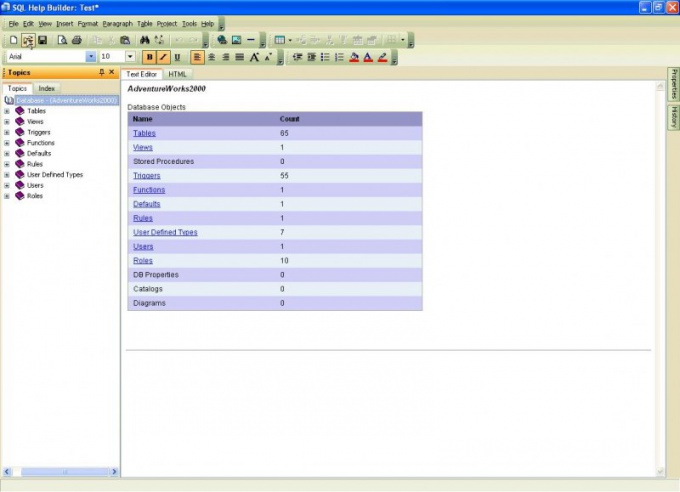
დაგჭირდებათ
- - კომპიუტერი;
- - სერვერი;
- - Sql მონაცემთა ბაზა.
ინსტრუქციის სახელმძღვანელო
გადასასვლელად გადადით SQL Server Management Studio- ში ბაზა მონაცემები, შემდეგ გადადით ობიექტის ბრაუზერში და დაუკავშირდით MicrosoftSQL Server მონაცემთა ბაზის ძრავის მაგალითს, გააფართოვეთ იგი. დარეკეთ კონტექსტური მენიუ "მონაცემთა ბაზების" კვანძზე. დააჭირეთ ბრძანებას "რეგ".
ბოლო დროს, ჩვენ დავამატეთ ჩვენი კონფიგურაციის შესაძლებლობა სარეზერვო მონაცემები. დღევანდელ მაგალითში, მოდით შევეცადოთ გაერკვნენ, თუ როგორ გამოიყენოთ BSP, რომ ადვილად მოაწყოთ ფაილური დანართები კონფიგურაციის ობიექტებზე. უნდა აღიაროთ, რომ ასეთი ამოცანა ძალიან ხშირად ჩნდება პრაქტიკაში. ხშირად მომხმარებელს სჭირდება საქონლის გამოსახულების შენახვა მონაცემთა ბაზაში. კიდევ ერთი საერთო ამოცანა იქნება დასკანერებული კონტრაქტებისა თუ კონკრეტულ კონტრარგუმერთან დაკავშირებული დოკუმენტების დაცვა. შეიძლება საკმაოდ ბევრი დავალება იყოს. ახლა კი ჩვენ ვნახავთ, თუ როგორ უნდა მოგვარდეს ისინი.
დასაწყისისთვის, შექმენით დირექტორია, რომელზეც ჩვენ მიმაგრებით სურათი ან სხვა. მოდით, ეს იყოს Jura_Kontragenti საცნობარო წიგნი BSP დემო მონაცემთა ბაზიდან, დააკოპირეთ _DemoNomenclatureAddedFiles დირექტორია და დაარქვით მას Jura_Kontragenti AttachedFiles, შემდეგ შექმენით Jura_Kontragenti დირექტორია - ჩვენ დავამაგრებთ "ScannedContent" ატრიბუტს, რომელსაც ჩვენ ვანიჭებთ ტიპს
ახლა თქვენ უნდა შეცვალოთ ობიექტის მიმაგრებული ფაილების ზოგადი ბრძანება და მიუთითოთ ჩვენი მითითება წიგნი Jura_Kontragenty ობიექტის პარამეტრების ტიპში.
ამ ნაბიჯების შემდეგ, ჩვენი დირექტორია ელემენტი უნდა გამოიყურებოდეს მსგავსი
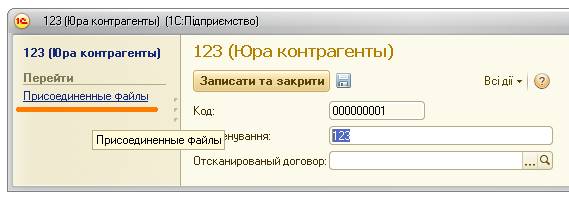
(ყურადღება მიაქციეთ "Go" პუნქტს. ზოგადი ბრძანებების შესახებ მეტი ინფორმაციისთვის იხილეთ ჩემი სტატია მართული ინტერფეისით).
თუ ჩვენ ვცდილობთ ფაილის მიმაგრებას, მაშინ გამოჩნდება შეცდომა ისე, რომ არ მოხდეს, საჭიროა მონაცემთა რეესტრში ჩავწეროთ ჩვენი ახალი დირექტორია Jura_KontragentaApplied ფაილები "AttachedFile" განზომილების ტიპში.
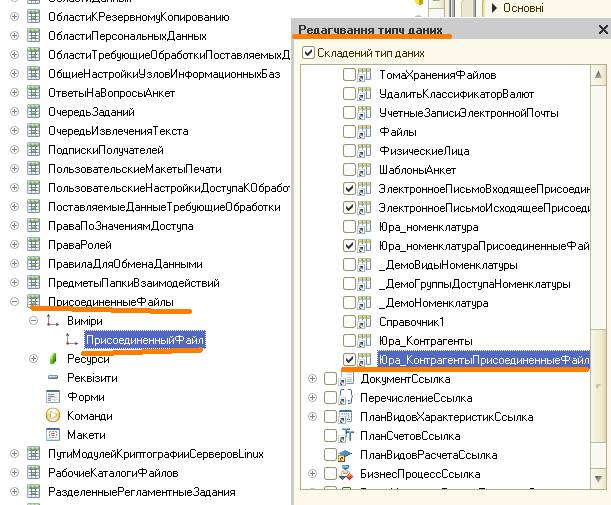
სხვათა შორის, მე თითქმის დამავიწყდა, რომ კატასტროფის "მფლობელი ფაილი" დირექტორია "Jura_KontragentiPrivedlennyeFayli" უნდა იყოს "დირექტორია.Yura_Kontragenti", როგორც ეკრანის ეკრანზე.
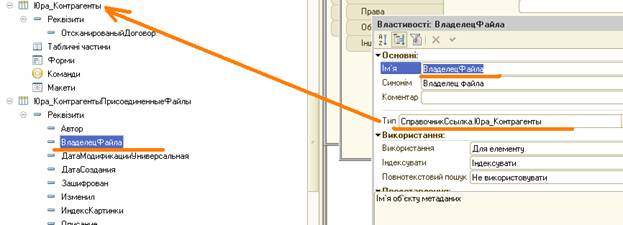
ყველა ამ მანიპულაციის შემდეგ, ჩვენ შეგვიძლია დავამატოთ ნებისმიერი ფაილი ნებისმიერი რაოდენობით ჩვენს დირექტორია.
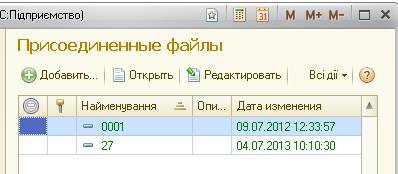
მოდით, ასევე გამოვიყენოთ კოდი, რომელთანაც შეგიძლიათ ეკრანზე ერთ – ერთი თანდართული ფაილის არჩევა და გამოსახვა. ამისათვის ჩვენ გამოვიყენებთ "დასკანერებული ხელშეკრულების" ატრიბუტს. ჩვენ შევქმნით დირექტორია ელემენტის ფორმას, მას დავამატებთ საჭირო "სურათის მისამართს" და გადაიტანეთ მასზე ფორმაზე, ხოლო სურათზე მიუთითებს "სურათის ველს".

სურათის ჩვენების მიზნით, ჩვენ გვჭირდება ერთი ფუნქცია, რომ მივიღოთ ნავიგაციის ლინკები, ასევე პროცედურების კოდი, როდესაც სერვერზე შექმნით და სერვერზე კითხულობთ.
სრული ჩამონათვალი ასე გამოიყურება:
& ServerWithout კონტექსტში, ფუნქცია GetNavigationLinkPictures (FilePictures, ფორმა ID) დაუბრუნეთ თანდართულ ფაილებს. მიიღეთ FileData (FilePicture, ფორმა ID). ბმული BinaryDataFile; ფუნქციის დასრულება და სერვერზე პროცედურის დასრულება, როდესაც შექმნა სერვერზე (მარცხი, სტანდარტული დამუშავება), თუ არ არის შევსებული ღირებულება (ობიექტი. ბმული), თუ არ არის ობიექტი. დასკანერებული ხელშეკრულება. ცარიელი () შემდეგ სურათის მისამართი \u003d მიიღეთ სანავიგაციო სურათის ბმული (ობიექტი. დასკანერებული შეთანხმება, უნიკალური ტექსტი) სხვაგვარად სურათის მისამართი \u003d ""; ენდსლი; დასრულება თუ; პროცედურების დასრულება და სერვერზე სერვერზე რეკონსტრუქციის პროცედურა (მიმდინარე ობიექტი) თუ არა მიმდინარე ობიექტი. დასკანერებული ხელშეკრულება. ცარიელი () შემდეგ სურათის მისამართი \u003d GetPictureNavigationLink (CurrentObject. დასკანერებული შეთანხმება, უნიკალური ტექსტი) სხვაგვარად სურათის მისამართი \u003d ""; ენდსლი; პროცედურების დასრულება და კლიენტის პროცედურის დასრულების შესახებ დასკანერებული ხელშეკრულება, როდესაც შეცვლილია (ელემენტი), თუ არ არის ობიექტი. დასკანერებული ხელშეკრულება. ცარიელი () შემდეგ სურათის მისამართი \u003d მიიღეთ სანავიგაციო სურათის ბმული (ობიექტი. დასკანერებული შეთანხმება, უნიკალური ტექსტი) სხვაგვარად სურათის მისამართი \u003d ""; ენდსლი; პროცედურების დასრულება და კლიენტის პროცედურის შესახებ სკანირებული ხელშეკრულების შერჩევის დაწყება (ელემენტი, შერჩევის მონაცემები, სტანდარტული დამუშავება) სტანდარტული დამუშავება \u003d მცდარი; მიმაგრებული ფაილების კლიენტი. გახსენით ფაილის შერჩევის ფორმა (ობიექტი. ბმული, ელემენტები. დასკანერებული შეთანხმება); EndProceduresშედეგად, ჩვენ შევძლებთ ფორმაზე დავანახოთ ერთ-ერთი გამოსახულება, რომელიც დაკავშირებულია საცნობარო წიგნთან. სამწუხაროდ, სხვა ფორმატების ფაილების პოპულარიზაცია არ არის გათვალისწინებული. თუ ეწვიეთ "დავალებულ ფაილებს" და შეეცადეთ გახსნათ ისინი ორმაგი დაჭერით, მაშინ პასუხისმგებელი პროგრამაა მოცემული ფაილი. მაგალითად, Word დოკუმენტებისთვის, სიტყვა იწყება.




